- Artikel Rekomendasi
Cara Menggabungkan File MP3
Sep 03, 2024• Proven solutions
MP3 adalah format musik yang sangat populer yang dapat diputar di berbagai perangkat multimedia, seperti pemutar musik portabel, pemutar DVD, smartphone, dll. Tergantung pada berbagai tujuan penggunaan file audio yang umum ini, kita seringkali perlu melakukan beberapa pekerjaan dasar pengeditan untuk memenuhi kebutuhan kita, seperti menggabungkan sekelompok file MP3 menjadi satu file yang lebih besar atau membagi file panjang menjadi segmen-segmen kecil.
Pada artikel ini, kami akan memperkenalkan dua cara berbeda yang dapat Anda gunakan untuk menggabungkan beberapa lagu menjadi satu trek dengan mudah:
- 1. Menggabungkan beberapa file MP3 menggunakan antarmuka Command Prompt di Windows (Hanya untuk Windows, gratis)
- 2. Menggabungkan MP3 dengan menggunakan alat pengeditan audio keren dari Wondershare (kompatibel di Windows maupun Mac)
1. Menggabungkan MP3 dari command line
Dengan menggunakan metode ini, Anda hanya membutuhkan satu baris kode untuk menggabungkan beberapa file mp3:
copy /b *filename1.mp3 c:\joinedfile.mp3.
Bagian "*filename1.mp3" menentukan direktori sumber file Anda. Ganti "filename1.mp3" dengan path URL yang benar dari file Anda. Perintah ini akan menggabungkan semua file mp3 dalam urutan alfanumerik. Jika Anda hanya ingin menggabungkan file yang dimulai dengan huruf a, cukup tambahkan "a" sebelum "*", sehingga menjadi a*filename1.mp3.
c:\joinedfilename.mp3 menentukan direktori target untuk file yang digabungkan. Anda juga dapat menggantinya dengan nama file apa pun yang Anda inginkan di sini.
Meskipun ini akan memakan waktu lebih lama untuk menggabungkan file Anda, ini selalu merupakan cara gratis yang tersedia untuk dicoba. Pastikan untuk menyimpan salinan file asli sehingga Anda tidak kehilangan apa pun jika Anda tidak puas dengan file yang digabungkan.
2. Gabungkan file-file MP3 dengan sebuah alat canggih-Wondershare Audio/Video Editor
Dengan menggunakan metode ini, menggabungkan MP3 tidak hanya cepat, tapi juga tidak akan menurunkan kualitasnya. Kami akan memandu Anda dengan langkah demi langkah tentang cara menggabungkan file Anda berikut ini. Alat ini memiliki banyak fitur keren seperti:
- 1. Menggabungkan beberapa file menjadi sebuah file besar
- 2. Mudah dan cepat, tanpa keahlian profesional apa pun, sangat cocok untuk pemula
- 3. Mendukung hampir semua format audio/video
- 4. Dukungan untuk menghasilkan output dalam format MP3 asli, atau berbagai format audio lainnya, atau bahkan format video
- 5. Tersedia banyak fitur pengeditan audio lainnya seperti pengubahan kecepatan, volume, penambahan efek seperti Fade in & out, dan sebagainya
Untuk memulai, dapatkan versi uji coba gratis dari Filmora Video Editor di sini.
Langkah ke-1. Impor file MP3 ke penggabung MP3 ini
Impor semua file MP3 yang ingin Anda gabung ke penggabung file MP3 ini. Untuk melakukannya, cukup klik opsi "Impor" untuk mengimpor file MP3 lokal Anda ke album Pengguna, atau seret dan lepaskan langsung file MP3 target ini dari komputer ke album aplikasi ini.
Langkah ke-2. Gabungkan file MP3
Seret file MP3 yang telah ditambahkan dari album ke Timeline di bagian bawah satu per satu. Perhatikan bahwa file MP3 ini diatur sesuai dengan urutan pemutaran. Jadi, jika Anda perlu menukar posisi dua file MP3, cukup seret file tersebut ke posisi yang diinginkan. Namun, jangan masukkan satu file ke yang lain, atau Anda akan memisahkan file tersebut. Untuk melihat efeknya secara real-time, Anda dapat mengklik tombol Play di jendela Pratinjau.

Langkah ke-3. Mengedit file MP3 (opsional)
Sebelum melakukan konversi, Anda dapat juga mengedit satu atau beberapa klip MP3 jika diperlukan. Klik salah satu klip audio yang diinginkan di Timeline, lalu klik tombol Edit untuk membuka panel pengeditan, di mana Anda dapat mengubah kecepatan, volume, menambahkan efek seperti Fade in & out, dan lainnya.

Langkah ke-4. Ekspor keseluruhan file MP3
Ketika semuanya selesai, tekan tombol "Create" untuk membuka jendela Output, dan kemudian pilih format output MP3 di tab "Format". Dengan cara ini, Anda bisa mendapatkan file MP3 baru dengan semua konten audio yang Anda inginkan. Selesai.
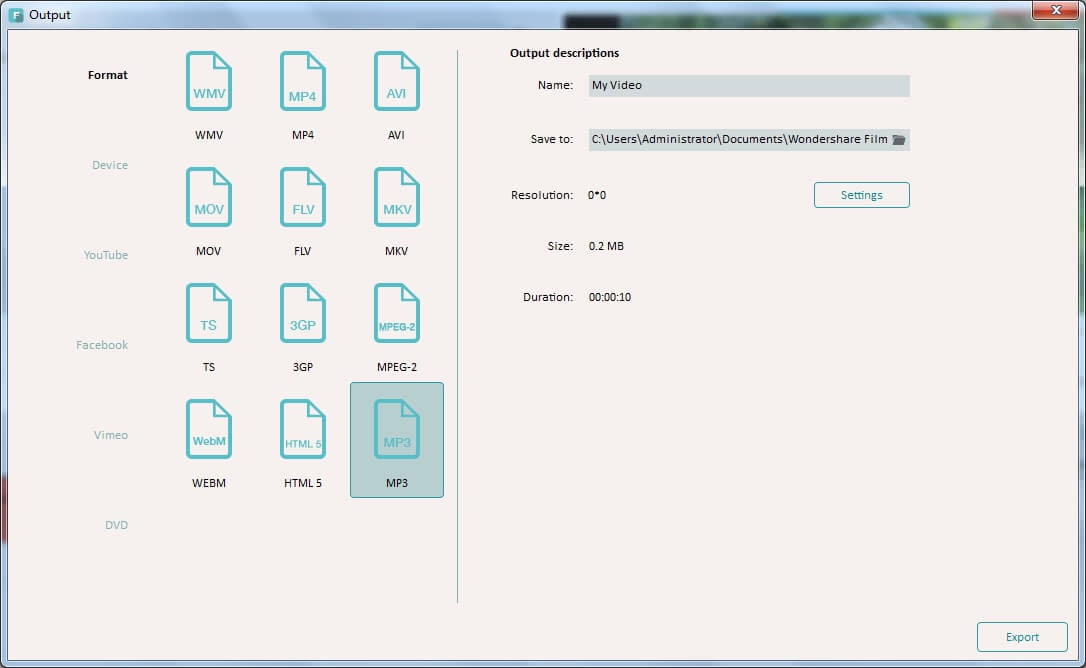
Dengan antarmuka yang ramah, dukungan terhadap format file besar dan 427 efek transisi, aplikasi ProShow menerima peringkat yang cukup tinggi, tetapi...
by Liza Brown Sep 03, 2024 09:50 AM
Rekomendasi Cara Mudah untuk Mengubah Thumbnail Dailymotion Anda
by Liza Brown Aug 04, 2025 17:19 PM
Pada artikel ini, kami akan menunjukkan kepada Anda bagaimana Anda dapat melakukan blur pada wajah dalam video menggunakan software pengeditan video Movavi, dan menjelaskan cara menerapkan efek Blur dengan software pengeditan alternatif seperti Filmora.
by Liza Brown Aug 04, 2025 17:19 PM


